Como conectar luzes inteligentes Hue ao Philips Hue Bridge
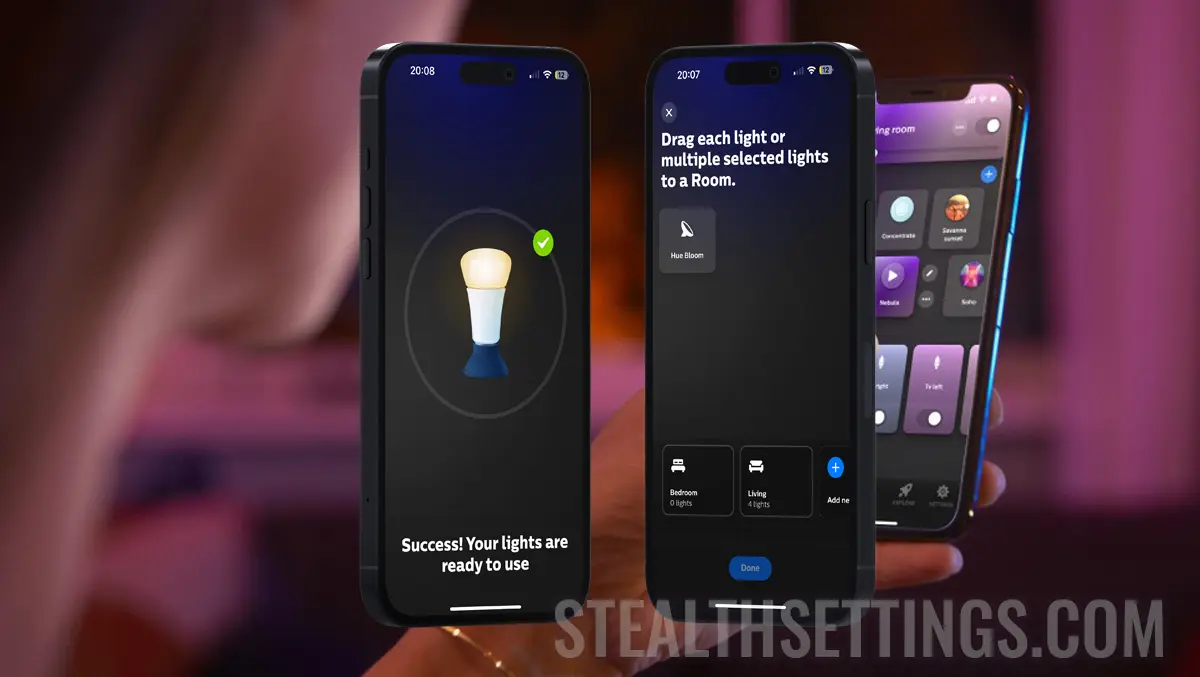
Neste tutorial você verá passo a passo como conectar luzes inteligentes Hue a Philips Hue Bridge. Seja uma banda LED Philips Hue, de uma lâmpada inteligente, plafon, lustre ou abajur, antes de poder controlá-lo a partir do seu celular ou por comandos de voz (Siri, Alexa, Google Assistant) ele deve estar conectado ao console Philips Hue Bridge.
contente
Depois de instalar e configurar Philips Hue Bridge, você pode adicionar até 50 luzes inteligentes e até 12 acessórios, conectado ao console. Este é o número máximo de dispositivos HUE recomendado pela Philips, para ser conectado a um Hue Bridge.
Como eu disse acima, no console Hue Bridge você pode conectar qualquer luz inteligente ou acessório Philips. Da banda LED Smart Philips Hue Lightstrip, a lâmpada Philips Hue Flourish ou Hue Bloom, até luzes de teto como esta Philips Hue Surimu ou os lustres Philips Hue Cher.
Neste tutorial vou pegar uma lâmpada como exemplo Hue Bloom, que desejo conectar ao console Philips Hue Bridge.

Como conectar luzes inteligentes Hue ao Philips Hue Bridge
Como conectar luzes inteligentes Hue à Philips Hue Bridge, eles devem primeiro estar conectados a uma fonte de alimentação (tomada) e estar nas proximidades do console Hue Bridge.
1. Conecte a luz inteligente Philips Hue a uma fonte de energia e abra o aplicativo “Hue” do seu celular e vá para: Settings → Lights → Add Lights (o sinal “+“).

2. Abaixo estão duas opções para adicionar luzes inteligentes ou acessórios ao console Hue Bridge. “Search” para verificação automática ou insira manualmente o número de série do dispositivo (Use serial number).
Onde você encontra o número de série de uma luz inteligente Philips Hue?
Para a maioria dos produtos, o número de série (S/N – serial number) de uma luz inteligente Philips Hue é encontrada em o adesivo colado na parte inferior do produto (Philips Hue Bloom, Hue Iris, etc), no adesivo colado no cabo de alimentação (Hue Play), escrito diretamente no produto (lâmpadas, lustres) ou na caixa do produto (Light Strip).
Eu escolhi o método de adicionar um dispositivo Hue Bloom por digitalização automática (Search).
3. Aguarde a conclusão do processo de pesquisa de novas luzes inteligentes que possam ser conectadas ao console Hue Bridge. “Start Configuration” depois que o novo bulbo for detectado, floresça.

4. Em seguida, configure o dispositivo recém-adicionado. Você pode escolher um nome personalizado para identificá-lo, um ícone e a área onde está localizado.

pressionado “Done” depois de terminar de configurar sua nova lâmpada inteligente Hue. Desta forma você conseguiu conectar luzes Hue inteligente o Philips Hue Bridge.

Se Hue Bridge está associado a Apple HomeKit, a nova luz inteligente estará automaticamente presente no aplicativo Home disponível em dispositivos iPhone, iPad e Mac. Isso poderá ser controlado tanto a partir do aplicativo “Hue” bem como do aplicativo “Home” ou por comando de voz personalizado através do assistente Siri.
Como conectar luzes inteligentes Hue ao Philips Hue Bridge
O que há de novo
Sobre Stealth
Apaixonado por tecnologia, escrevo com prazer no StealthSettings.com desde 2006. Tenho uma vasta experiência em sistemas operativos: macOS, Windows e Linux, bem como em linguagens de programação e plataformas de blogging (WordPress) e para lojas online (WooCommerce, Magento, PrestaShop).
Veja todos os posts de StealthVocê também pode estar interessado em...


2 pensamentos sobre “Como conectar luzes inteligentes Hue ao Philips Hue Bridge”
Seria interessante se você pudesse criar alguns tutoriais sobre como adicionar cenas do aplicativo Hue ao ‘Home’ para Siri.